Google Sheets完全指南:从入门到精通
Google Sheets(Google表格)是一款强大的在线电子表格应用,它提供了一系列功能,可以用于数据分析、项目管理、财务跟踪等。本指南将带您了解Google Sheets的基础知识,并提供一些高级技巧,助您充分利用它的功能。无论您是初学者还是有经验的用户,都能从中受益。
Google Sheets入门
什么是Google Sheets?

Google Sheets是Google Workspace(原Google Docs)套件的一部分,是一款基于云端的电子表格应用。这意味着您可以随时随地通过网络浏览器访问和编辑您的表格。与其他Google Workspace应用一样,Google Sheets支持实时协作,允许多个用户同时处理同一个表格。
如何创建和打开Google Sheets
创建和打开Google Sheets非常简单:
- 打开您的Google Drive(drive.google.com)。
- 点击“新建”按钮,选择“Google表格”。
- 一个空白的Google表格就会自动打开,您可以开始编辑了。
- 要打开已有的Google表格,只需在Google Drive中找到并双击即可。
Google Sheets界面介绍
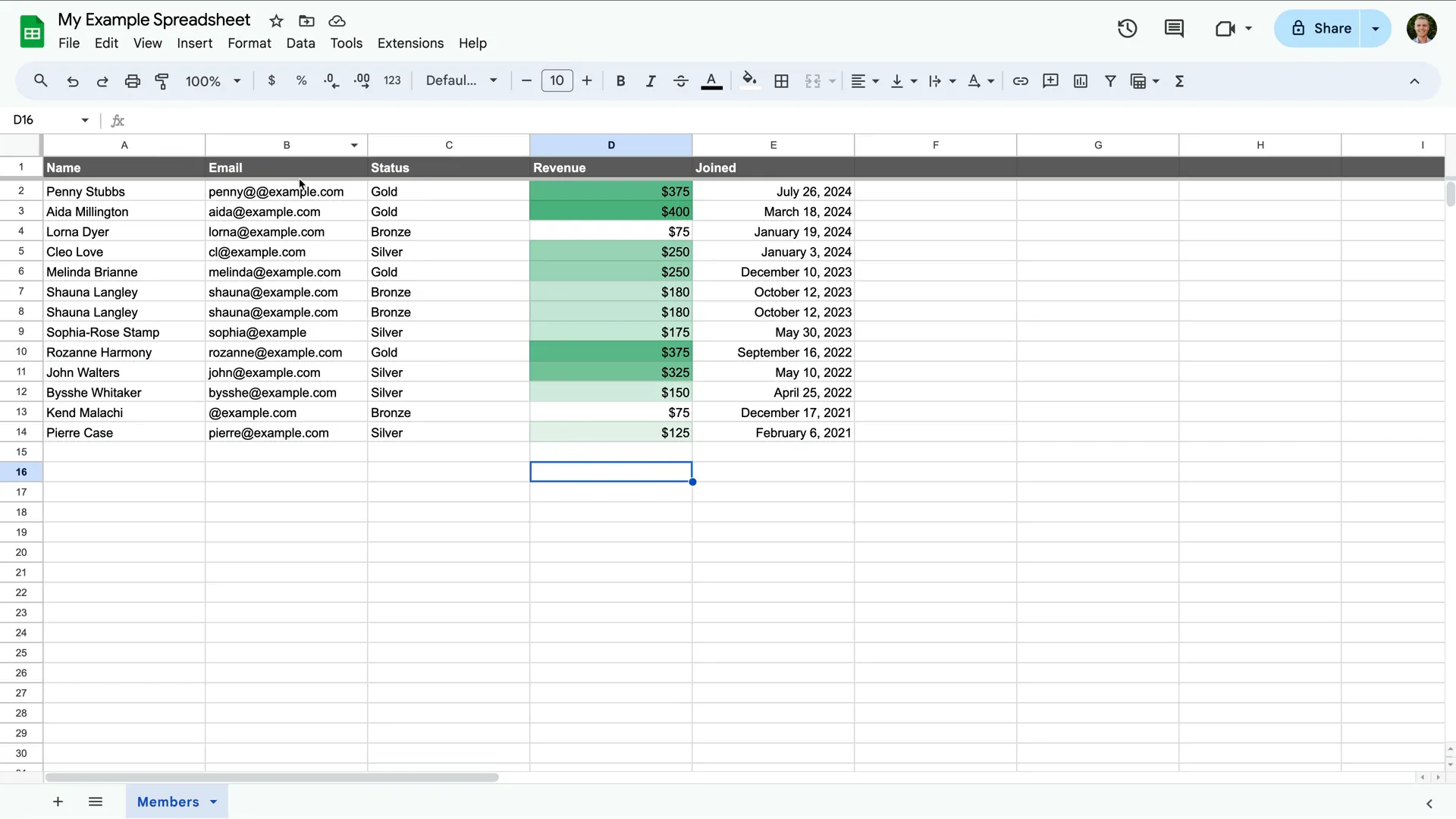
Google Sheets的界面与传统的电子表格软件类似,包括:
- 菜单栏: 包含文件、编辑、视图、插入、格式、数据、工具、扩展程序和帮助等选项。
- 工具栏: 提供常用的操作按钮,如保存、打印、撤销、重做、格式刷、求和、函数等。
- 公式栏: 用于输入和编辑公式。
- 工作表区域: 由行和列组成的网格,用于输入和显示数据。
- 工作表标签: 用于切换不同的工作表。
Google Sheets基础操作
输入和编辑数据
在Google Sheets中输入数据非常简单,只需点击单元格,然后输入您想要的数据即可。您可以使用键盘快捷键(如Ctrl+C/Ctrl+V)进行复制和粘贴操作。也可以通过拖拽单元格右下角的小方块来自动填充数据。
格式化数据
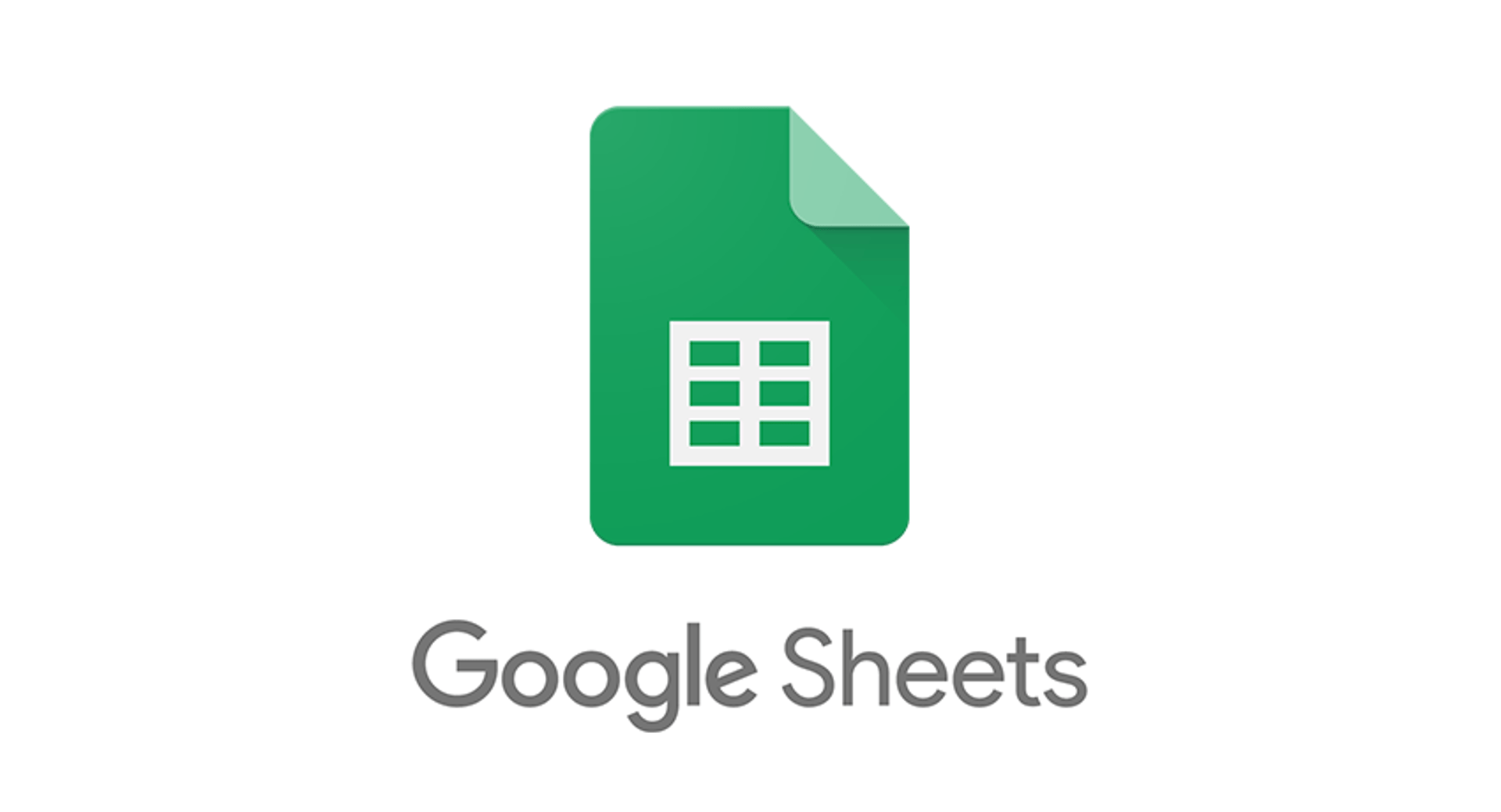
Google Sheets提供了丰富的格式化选项,可以帮助您美化表格,使其更易于阅读和理解。您可以设置字体、字号、颜色、对齐方式、数字格式等。要格式化单元格,只需选择单元格,然后使用工具栏或菜单栏中的格式化选项即可。
使用公式和函数
公式和函数是Google Sheets的核心功能之一,可以帮助您进行各种计算和数据分析。公式以等号(=)开头,可以包含单元格引用、运算符和函数。Google Sheets提供了大量的内置函数,如SUM(求和)、AVERAGE(平均值)、IF(条件判断)、VLOOKUP(垂直查找)等。
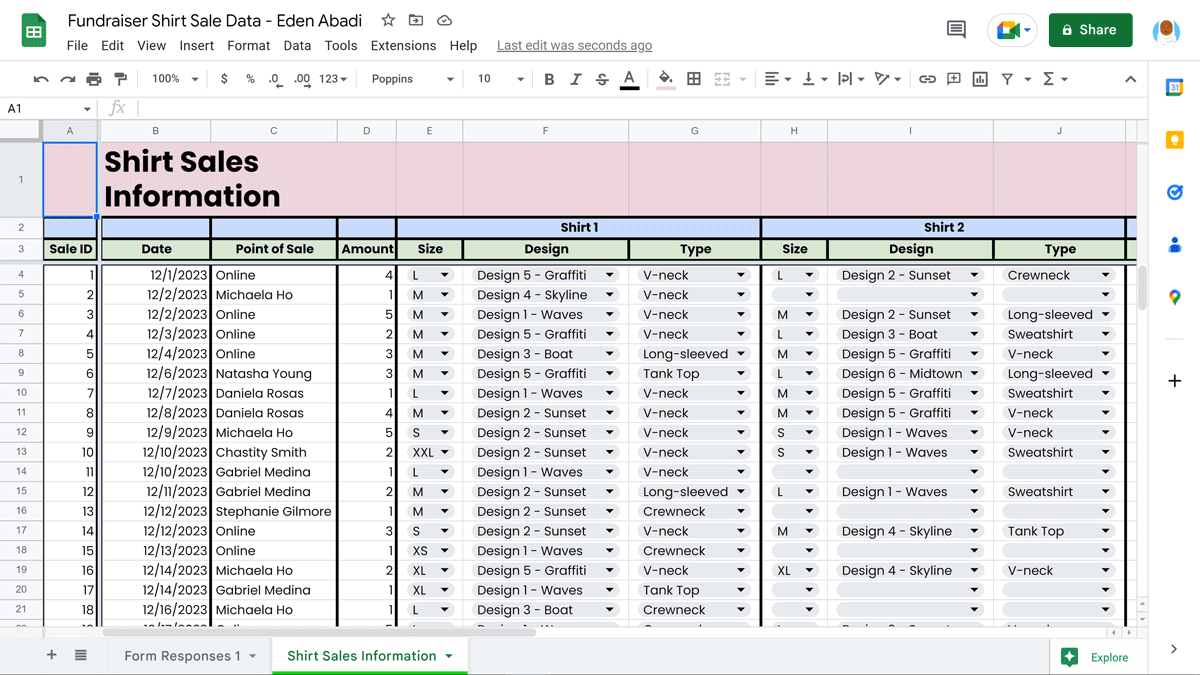
例如,要计算A1到A10单元格的总和,您可以在一个单元格中输入公式“=SUM(A1:A10)”。
数据排序和筛选
Google Sheets允许您对数据进行排序和筛选,以便更好地查找和分析数据。要排序数据,只需选择要排序的列,然后点击“数据”菜单中的“排序范围”。要筛选数据,只需选择要筛选的列,然后点击“数据”菜单中的“创建筛选器”。
Google Sheets高级技巧
数据透视表
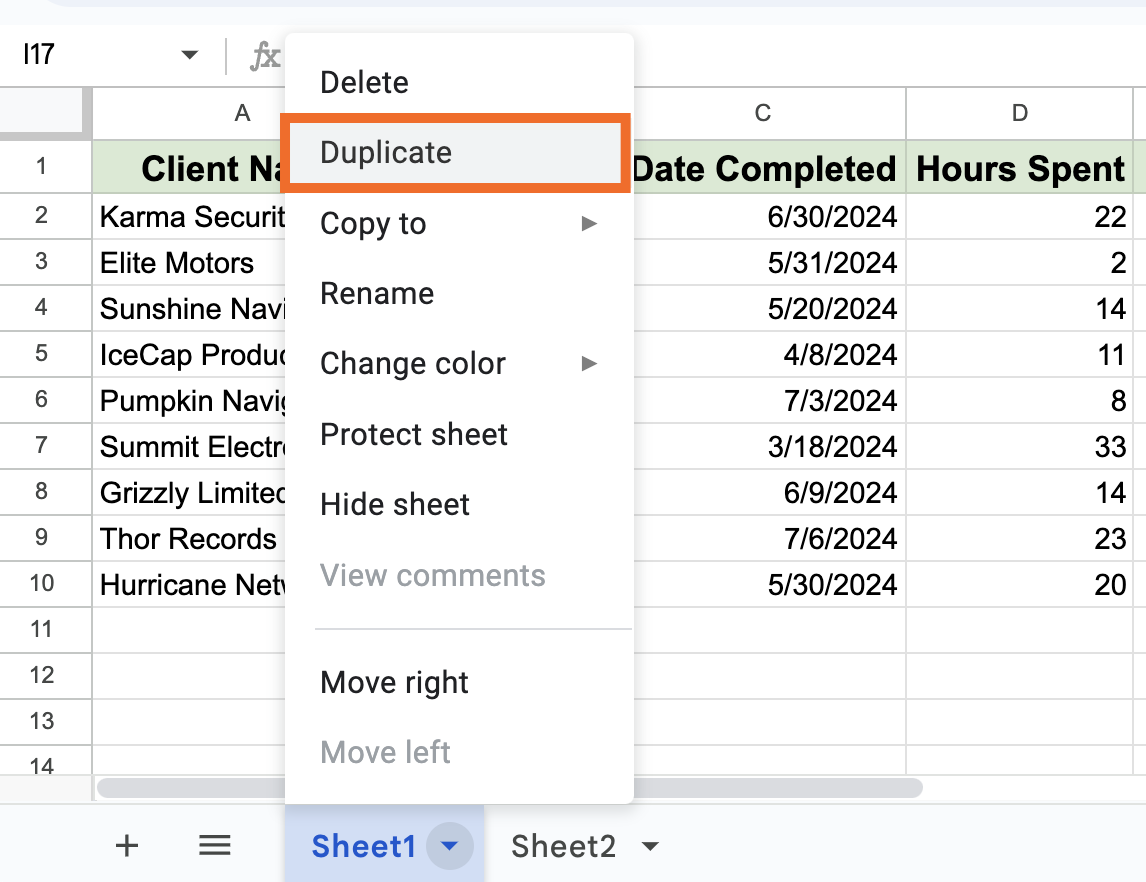
数据透视表是一种强大的数据分析工具,可以帮助您快速汇总和分析大量数据。要创建数据透视表,只需选择包含数据的单元格,然后点击“数据”菜单中的“数据透视表”。您可以将不同的列拖动到行、列、值和筛选器区域,以创建不同的数据透视表视图。
图表制作
Google Sheets可以帮助您创建各种图表,如柱状图、折线图、饼图等,以便更直观地展示数据。要创建图表,只需选择包含数据的单元格,然后点击“插入”菜单中的“图表”。您可以选择不同的图表类型,并自定义图表的标题、标签和颜色等。
脚本和宏
Google Sheets支持Google Apps Script,一种基于JavaScript的脚本语言,可以用于编写自定义函数、自动化任务和与其他Google服务集成。宏是一种记录一系列操作并将其保存为脚本的功能,可以用于快速重复执行相同的操作。要访问脚本编辑器,只需点击“工具”菜单中的“脚本编辑器”。
共享和协作
Google Sheets支持实时协作,允许多个用户同时处理同一个表格。要共享表格,只需点击“文件”菜单中的“共享”,然后输入要共享的用户的电子邮件地址。您可以设置不同的权限,如编辑、评论和查看。
Google Sheets实用案例
项目管理
您可以使用Google Sheets来跟踪项目进度、分配任务、管理资源和监控预算。例如,您可以创建一个表格,其中包含任务名称、负责人、开始日期、结束日期、状态和优先级等列。使用条件格式可以突出显示逾期任务,使用图表可以可视化项目进度。
财务跟踪
您可以使用Google Sheets来跟踪收入、支出、预算和投资。例如,您可以创建一个表格,其中包含日期、描述、类别、金额和账户等列。使用公式可以计算总收入、总支出和余额。使用图表可以可视化财务状况。
数据分析
您可以使用Google Sheets进行各种数据分析,如计算统计指标、查找趋势和预测未来值。例如,您可以使用AVERAGE函数计算平均值,使用STDEV函数计算标准差,使用TREND函数进行线性回归分析。
Google Sheets与其他Google服务的集成
与Google Forms集成
您可以将Google Forms收集的数据直接导入到Google Sheets中。这使得您可以轻松地分析问卷调查结果、收集反馈和管理报名信息。
与Google Docs集成
您可以将Google Sheets中的图表和表格嵌入到Google Docs文档中。当您更新Google Sheets中的数据时,文档中的图表和表格也会自动更新。
与Google Slides集成
您可以将Google Sheets中的图表和表格嵌入到Google Slides演示文稿中。当您更新Google Sheets中的数据时,演示文稿中的图表和表格也会自动更新。
Google Sheets模板资源
Google Sheets提供了丰富的模板,涵盖了各种用途,包括项目管理、财务管理、个人理财、日程安排等。 您可以直接在 Google Sheets 中搜索和使用这些模板,也可以从第三方网站下载更多模板。
Google Sheets常见问题解答
如何保护Google Sheets中的数据?
您可以通过设置密码、限制编辑权限和备份数据来保护Google Sheets中的数据。
如何将Google Sheets导出为其他格式?
您可以将Google Sheets导出为Excel、CSV、PDF等格式。
Google Sheets有哪些快捷键?
Google Sheets提供了大量的键盘快捷键,可以提高您的工作效率。常用的快捷键包括:Ctrl+C(复制)、Ctrl+V(粘贴)、Ctrl+X(剪切)、Ctrl+Z(撤销)、Ctrl+Y(重做)。
通过掌握以上知识,您将能够更好地利用Google Sheets,提高工作效率,并解决各种实际问题。 希望这份指南能对您有所帮助!
| 特性 | Google Sheets | Excel |
|---|---|---|
| 价格 | 免费 (含在Google账户中) | 付费 (订阅或一次性购买) |
| 协作 | 实时协作 | 需要共享文件 |
| 平台 | Web, Android, iOS | Windows, macOS, Web (功能有限), Android, iOS |
| 高级功能 | 相对较少 | 更多 |
资料来源:Google Workspace 官网和 Microsoft Office 官网
